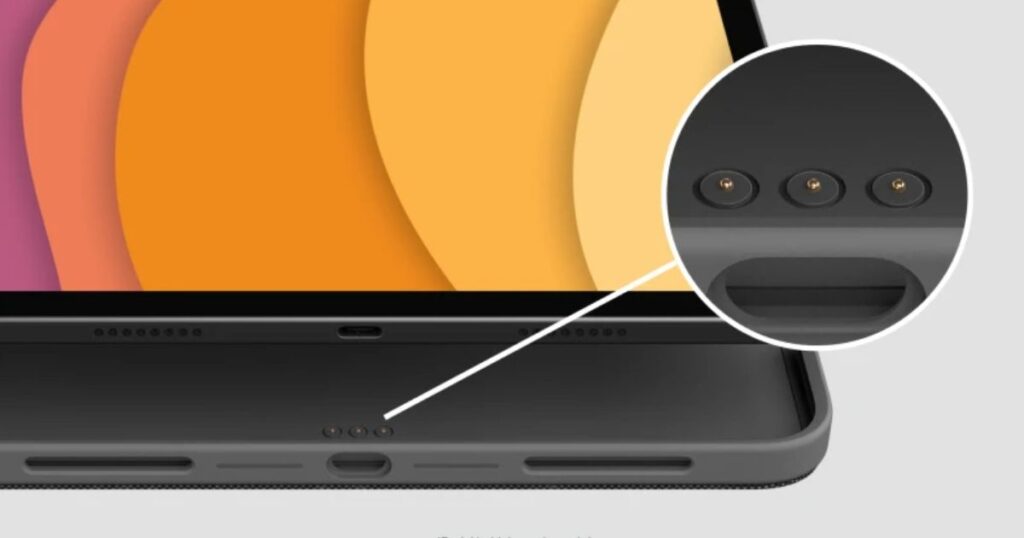iPadキーボードといえば、Apple純正のMagic Keyboardが有名ですが、その現在価格は以下の通りです。
- iPadPro13インチ(M4) 55,800円(税込)
- iPadAir11インチ(M2) 45,800円 (税込)
 みつ
みつ「購入しようかな」という考えが吹き飛ぶような価格だね。



特に学生がiPadを購入した後に、約5万円の買い物は財布に痛いね。
だからといって、ネットショッピングで”iPadキーボード”を検索をしても、多数の商品が表示されて余計悩んでしまいますよね。
そこで、Apple純正キーボードと同様の品質を持ちながら、約2~3万円で購入可能なLogicoolのCombo Touchです。
MagicKeyboardの半額程度でありながら、使用感は純正品と遜色ないため、金欠な人や学生にはありがたい商品です!
Combo Touch 製品概要
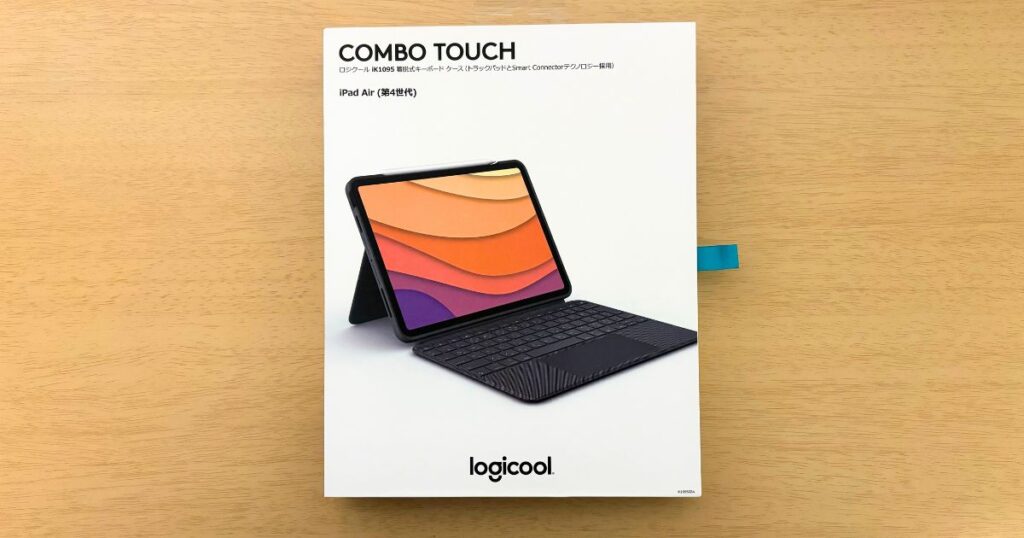
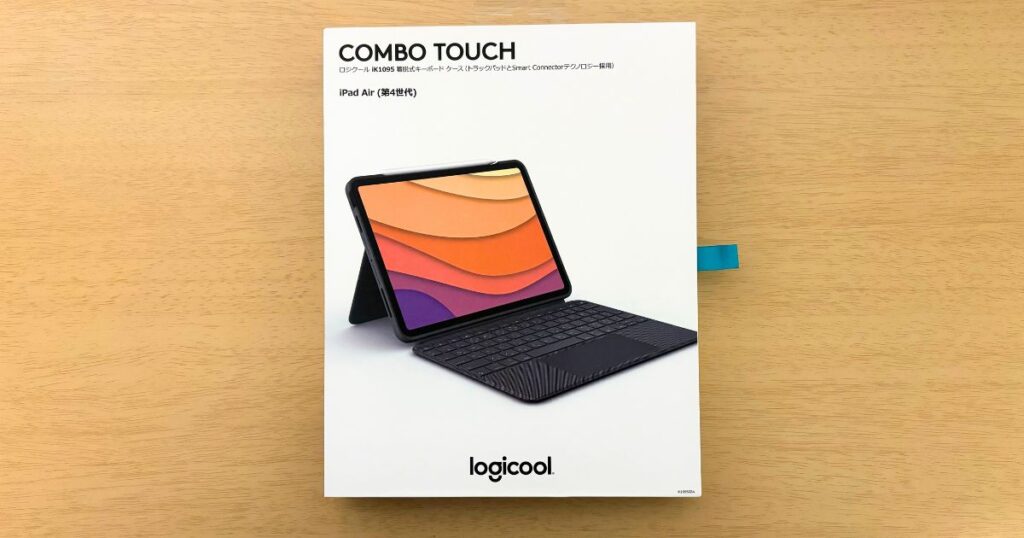
Combo Touchは、Apple公認のiPadトラックパット付きキーボードです。
Combo Touchの特徴とスペック、外見、重量を紹介します。
- Apple純正品と同様のSmart Connectorを搭載
- 独自のショートカットキーを搭載
- 純正品と同様の品質を持つトラックパット
- キーボードの取り外しが可能
- Magic Keyboardより遥かに安い
- Apple公式ストアでも販売されている
製造元はLogicoolという会社ですが、Apple公式のiPadアクセサリーで現在販売されているため、Apple公認キーボードとも言えます。



Apple公式でも販売しているため信頼して大丈夫です!
| 製品 |   Combo Touch iPadPro13インチ |
|---|---|
| サイズ (縦 x 横 x 高さ) | 32.5 x 27.3 x 3 cm |
| 重量 | 660g |
| 接続方法 | Smart Connector(スマートコネクター)接続 |
| キーボード着脱 | 可能 |
| ショートカットキー | あり(詳細は下記で紹介) |
| 配列 | 日本語 |
| カラーバリエーション | オックスフォードグレー |
- iPadPro13インチ(M4)
- iPadPro11インチ(M4)
- iPadAir13インチ(M2)
- iPadAir11インチ(M2)
- iPadPro12.9インチ 第5世代・第6世代
- iPadPro11インチ 第1世代・第2世代・第3世代・第4世代
- iPadAir 第4世代・第5世代
- iPad 第7世代・第8世代・第9世代・第10世代
対応機種は、最新モデルから一部旧式モデルにも対応しているので、気になった人は自分の使用しているiPadのモデルを確認してみてください。



自分の持っているiPadのモデルを忘れた人はこちらから確認ください。


中身はシンプルなもので、取扱説明書は表裏の1枚だけです。
- Combo Touch本体
- 取扱説明書
- 注意事項
- 保証書
外観


ケースはファブリック素材というもので、触り心地が良く、滑りにくいです。
重量


iPadAir第4世代とCombo Touchの組み合わせは重量は約1kgとなり、少し重く感じるかもしれません。
しかしながら、この重さにはキーボードだけでなく、iPad本体を守るケースも含まれているため、この重量は必然的なものと言えるでしょう。
メリット
ここでは、Combo Touchを実際に利用してみて、便利な点や良かった点を5つ解説していきます。
- 充電・Bluetooth接続が不要
- 独自のショートカットキー
- 純正品と大差ないトラックパット
- 状況に応じた4種類のモード
- 純正より遥かに安価
充電・Bluetooth接続が不要
Combo Touchは、SmartConnector経由で自動接続・電力供給があるため面倒な作業が不要です。
通常のキーボードでは、キーボード本体に充電やBluetooth接続をする必要で、これを面倒だと感じることがあると思います。
例えば、作業を始めようとしたときに、以下のような問題が発生することがあります。
- キーボードの充電がなくなっていた!?
- Bluetoothの接続が切れて設定画面を開かないといけない
結果:作業時間が減ってしまう!!
しかし、Combo Touch はApple 純正品に搭載されたSmart Connectorを介して電力供給と自動接続が行われるため、これらの手間を省くことで作業をしたいと思った瞬間に始めることができます。
独自のショートカットキー
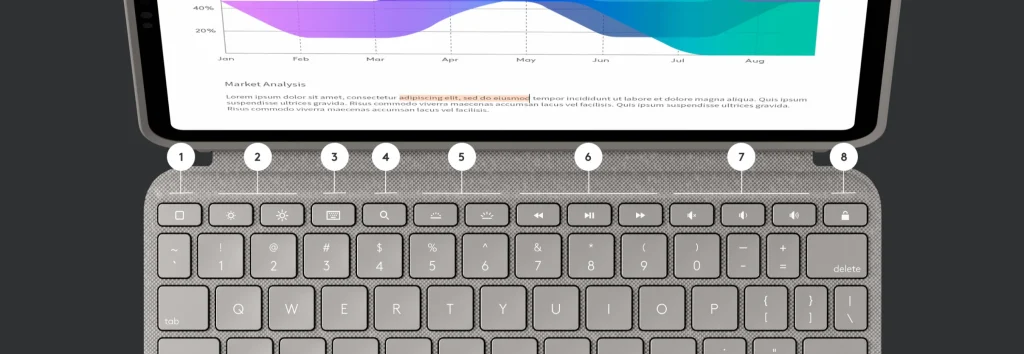
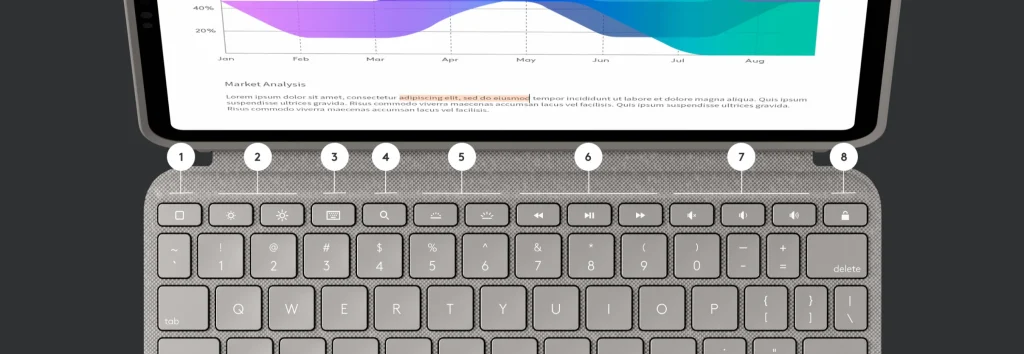
Combo Touchは、Magic Keyboardにないショートカットキーが搭載しています。
- ホーム:ホーム画面に移動します
- 画面輝度:輝度を上下に調節します
- オンスクリーンキーボード:オンスクリーンキーボードを表示/非表示にします
- 検索:iPadOS検索フィールドが表示されます
- キーの輝度:キーのバックライトを上下に調節します
- モードコントロール:戻る、再生/一時停止、進む
- 音量コントロール:ミュート、音量アップ、音量ダウン
- 画面オン/オフ:iPad画面をロックします
引用元:Logicool公式サイト
Magic Keyboardは、音量コントロール・モードコントロール・画面輝度などを設定する際に、作業中にキーボードから手を離してiPadのコントロールセンターで設定する必要があります。
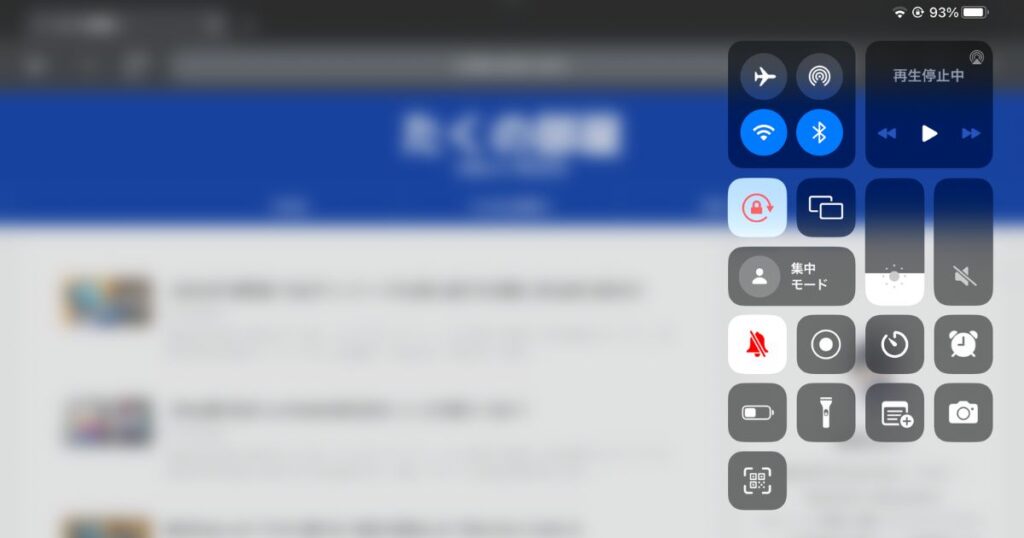
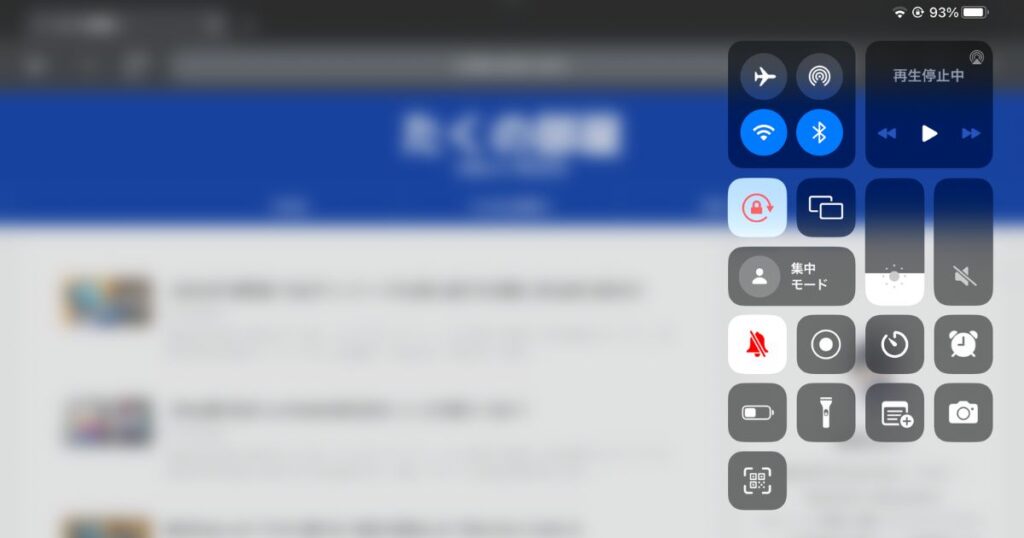
しかし、Combo Touchは、面倒な設定をキーボードから手を離すことなくボタン1つで設定できるため、集中力を阻害されることなく作業に没頭できます。



ショートカットキーはあると便利な機能です。
純正品と大差ないトラックパット


Combo Touchのトラックパッドは、MacbookやMagic KeyboardのApple純正トラックパットと比べても品質に大きな差はありません。
Apple純正トラックパットと同じように質感は滑らかで、2本指でスクロール、3本指でホーム画面などのジェスチャー機能が搭載されています。
トラックパットを利用する上で、iPadからしたら十分な品質だと思います。
状況に応じた4種類のモード


Combo Touchは、キーボードが不要な時はキーボードの取り外し可能なため、タイピングモード・スケッチモード・表示モード・リーディングモードと、タイピング以外のさまざまな用途で利用できます
- タイピングモード:キーボードを垂直に固定し、キックスタンドを引き出して、メモや電子メールなどを即座にタイピング。
- スケッチモード:キックスタンドを完全に伸ばして、メモを取ったり、Apple PencilまたはロジクールCrayonを使って描画したりするのに最適な角度にします。
- 表示モード: キーボードを取り外し、キックスタンドを引き出して映画やビデオを鑑賞。
- リーディングモード:キーボードを取り外すか、またはキーを内側にした状態で取り付け直して、本や記事などをリーディング。
引用元:Logicool公式サイト
このような柔軟性に富んだ利用モードを提供するために、Combo TouchはiPadをキーボードから取り外した際にケースで保護されるので、誤って落とす心配がある方や、タイピング以外の用途として切り替えたいユーザーにおすすめです。
また、自分のようにiPadでタイピングや動画視聴など、キーボードが必要な時と不要な時を切り替えるユーザーにとって、取り外し可能なキーボードは非常に便利な機能です。
したがって、Combo Touchはタイピング以外の様々な用途に対応するアイテムと言えます。
純正より遥かに安価
Combo Touchは、ケースとキーボードが約3万円で購入できるため、Magic Keyboardより圧倒的に安価です。
先述しましたが、iPadで絵・ノートを描く時にキーボードを取り外した場合に、Combo Touchは付属のケースで保護されているのに対して、Magic KeyboardはケースがないためiPad本体だけになります。
iPad本体に傷をつけたくない人は、Magic Keyboard以外にケースが欲しいと思いますが、ケースを装着すると接触部分の反応が悪くなる可能性があり、Magic Keyboardが機能しなくなります。
その場合のオススメなケースは、PIKATAのMagEZ Caseですが値段は約9,000円です。
| Combo Touch | Magic Keyboard +MagEZ Case | |
|---|---|---|
| iPadPro12.9インチ 第6世代 | 32,800円 | 62,799円(53,800+8,999) |
| iPadPro11インチ 第4世代 | 27,800円 | 53,799円(44,800+8,999) |
Combo TouchとMagic Keyboard+MagEZ Caseを比べた場合は、価格の差が約3万円になります。
約3万円多く払ってでもApple純正のキーボードが欲しい人以外は、Combo Touchを購入するべきだと思います。
デメリット
Combo Touchのデメリットは、捻り出しても2つだけでした。
- 開けにくい
- 広いスペースが必要になる
開けにくい


Combo Touchは、iPad本体とキーボードの間の溝が極端にないため開けるのに苦戦します。
側面には、ApplePencilの充電場所がケースで覆われてない部分がありますが、ApplePencilを装着すると開ける隙間がなくなります。そのため、一度ApplePencilを取ってから開ける必要があります。
開けにくいですが、前面・背面・側面としっかり保護されているため、自分みたいにiPad傷つけたくない用心深い人にはおすすめです。
広いスペースが必要になる


Combo Touchは、キックスタンドを立てることで自立するため、縦×横に25cm以上のスペースが必要なため作業環境は限定されてしまいます。
例えば、電車での通学・通勤中に、膝の上に置いて作業するとかは難しいので、机などの平たい広いスペースで作業しましょう。
したがって、事前にiPadを使用する場所に、縦×横25cm作業スペースがあるか確認しておきましょう。
Combo Touchのキーボードが大きいため、スペースを広く必要としますが、そのぶんキーの幅が広いため押し間違いがないのは嬉しい点です。
Combo TouchとFolio Touchの違い
Combo Touchを調べると、Folio Touchという似たような商品を見つけた人もいると思いますが、LogicoolにはCombo Touch以外にFolio Touchを発売しています。
見た目は基本同じですが、Combo TouchとFolio Touchの違いはこちらです。
| Combo Touch | Folio Touch | |
|---|---|---|
| キーボード | 取り外し可能 | 取り外し不可能 |
| 対応機種 | 下記の内容 | iPadPro11インチ 第1世代 第2世代 第3世代 第4世代 iPadAir 第4世代第5世代 |
| 価格 | 24,750~38,900円 | 19,690~24,200円 |
- iPadPro13インチ(M4)
- iPadPro11インチ(M4)
- iPadAir13インチ(M2)
- iPadAir11インチ(M2)
- iPadPro12.9インチ 第5世代・第6世代
- iPadPro11インチ 第1世代・第2世代・第3世代・第4世代
- iPadAir 第4世代・第5世代
- iPad 第7世代・第8世代・第9世代・第10世代
Combo TouchとFolio Touchの大きな違いは、キーボードの取り外しが可能か不可能かです。
Combo TouchとFolio Touchで選ぶときは、以下3つの項目で決めることをオススメします。
- キーボードの取り外しは必要か否か?
- 価格が予算内か?
- 対応している機種があるのか?



個人的には、Folio TouchよりCombo Touchがおすすめです。
多少のお金を払ってでもキーボードは取り外しできる方が今後の作業が快適になります。
まとめ
Combo Touchは、コスパ最強のトラックパット付きキーボードです。
下記には、これまでのメリット・デメリットを考慮して、ComboTouchのおすすめな人とオススメじゃない人をまとめました。
iPadキーボードは、結構悩んで購入したので本当に良い商品に出会えて良かったと思っています。
自宅ではMacbookでブログ作成をしていますが、外出先で軽くブログ作成するぐらいなら、iPadとCombo Touchの方が軽量で持ち運びしやすいです。
約2万円で購入できるため学生でも購入できる金額ですので、iPadのキーボードでお悩みの人は、一度検討することをおすすめします。
最後までご愛読ありがとうございました。